VMware PlayerにFedora Coreをインストール
仮想マシンで動くOS
VMware PlayerにFedora Coreをインストール
仮想化ソフトウェアの1つVMware Playerで作成した仮想マシンのゲストOSには、様々なOSをインストールできますが、このページでは、Linux/BSD/UNIXディストリビューション(ディストロ)の中から任意に抽出し、当サイトにおいてVMware Player上で検証したLinux/BSD/UNIX系OSの内、Fedora Coreのインストール及び起動について記します。
[仮想化ソフトウェア]
[ホストOS]
[ホスト環境]
Screenshot/スクリーンショット
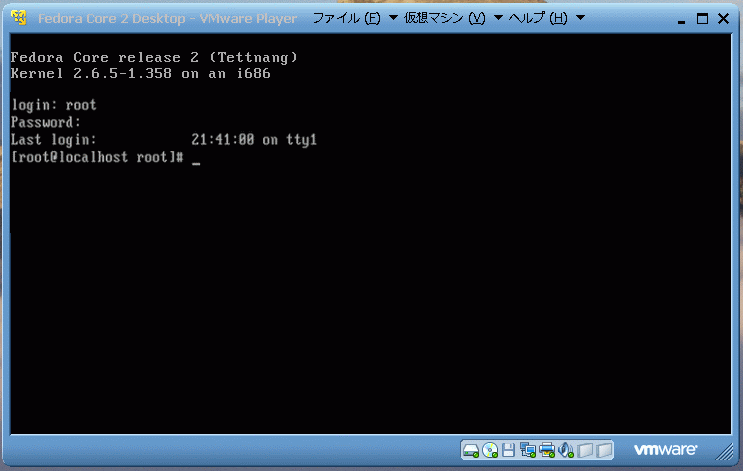
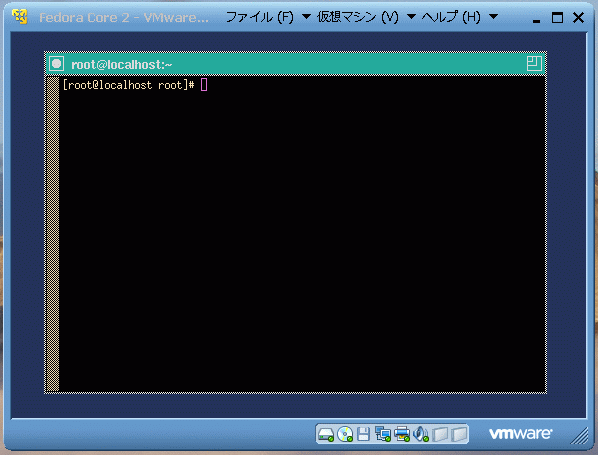
Fedora Core 2
今回は、以下のDVD1枚/CD4枚組の内、DVDを使用しました。
- Fedora Core 2.6.5-1.358
Fedora Coreは、Red Hat Linuxのオープンソース版Linuxディストリビューション(ディストロ)であり、その後継は、Fedoraです。
当初、Red Hatは、Red Hat Linux、通称RHLをリリース、無償RHLと有償サポート付きのRHLがあり、後述のエンタープライズ版に切り替えるに当たり、RHLのオープンソースとしてFedora Core 1をリリースした後、Fedoraプロジェクトを発足、今回、検証に使用したFedora Core 2は、Fedoraプロジェクトに移行してから最初のリリースとなったバージョンであり、その後、Fedoraと名を変えてリリースするに至っています。
ちなみにRed Hatが、企業向け・サーバ用RHLとしてRed Hat Enterprise Linux、通称RHELに一本化するとRed Hatとは別個に独立した形でそのRHELとの互換性を目指すオープンソースとしてCentOSが登場、更に時を隔てて2014年1月初旬Red Hatは、CentOSを支援プロジェクトの1つにすることを表明するに至りました。
Fedora Core 2のインストール
簡易インストールされたFedora Core 2は、グラフィカルログインでログイン後は、xtermが起動するようになっており、試しにもう一度、今度は、『後でOSをインストールする』オプションで仮想マシンを作成、インストールしてみたらCUIで起動しました。
インストール過程からFedora Core 2では、サーバ、ワークステーション、デスクトップ、カスタム設定から選択でき、デスクトップ環境には、GNOMEとKDEが採用されているようです。
インストール後の再起動の際、VMware Toolsのセットアップでハングアップ状態になったり、テキストログイン時に1~2秒で画面クリアと表示を繰り返すので餅つき状態でアカウントとパスワードを入力することになったり、その途中でテキストベースのグラフィカル風画面が文字化けしつつ表示され、[Yes][No][OK]以外は何も読めず状態だったり、startxでサーバエラーが出たり、とても微笑ましい状況はいくつかあります。
思いがけず出てきたから試しにやってみただけで今となっては古い上、まして仮想環境でのこと、挙動がおかしくても別段構いませんし、起動できただけでも満足、気が向いたら、もう少し、見てみようかと。
Fedora Core 2で必要なメモリ量
VMware Playerでは、起動メッセージを表示・非表示設定できるグラフィカルな起動画面、グラフィカルログイン及びX Window System上のxtermは、メモリ48MB以上で起動、ただ、起動メッセージの表示・非表示を切り替えるグラフィカル画面は表示されませんでしたが、32MBでもグラフィカルログイン画面及びxtermについては、起動しました。
当然、GNOMEやKDEを利用する(できる)場合は、この限りではありません。
Fedora Coreのパッケージ管理
Fedora Coreのパッケージマネージャは、rpm/Red Hat Package Manager及びデーモンとして起動できるup2dateに代わり、rpmをも自動アップデートすることができるyum/Yellowdog Updater,Modifiedです。
Fedora Coreのデフォルトlogin shell
Fedora Coreのデフォルトのログインシェル(shell)は、bashです。
Fedora Coreとデスクトップ環境・ウィンドウマネージャ
Fedora Core 2のデスクトップ環境は、デフォルトはGNOME、更に(関連ファイルが見当たらない気がするものの)KDEも利用できるようですが、今回、VMware Playerによる検証では、X上でターミナルが起動するところまでしか確認できていません。
Fedora Core 2では、グラフィカルログインができるようになっており、ログイン画面下部には、各種設定メニューがあり、言語やセッションの設定、再起動やシャットダウンもできるようになっています。
リンク
関連リンク
- 各種PEを起動【VMware Player】
- MS-DOS起動とWin 95/98SE/XPのインストール【VMware Player】
- Windows Vista起動とWindows 2008/7/8.1のインストール【VMware Player】
- Windows 10のインストール【VMware Player】
- Linux/UNIX/BSD系OSのインストール【VMware Player】
- Bodhi Linuxの起動とインストール【VMware Player】
- Fedora Coreの起動とインストール【VMware Player】
- Red Hat Linuxの起動とインストール【VMware Player】
- Slaxの起動【VMware Player】
- ...etc.
- MS-DOS起動ディスク作成と起動【VirtualBox】
- MS-DOS起動ディスクでWindows 95をインストール【VirtualBox】
- MS-DOS起動ディスクでWindows 98SEをインストール【VirtualBox】
- MS-DOS起動ディスクでWindows XPをインストール【VirtualBox】
- Windows 7をインストール【VirtualBox】
- Windows 8.1をインストール【VirtualBox】
- Windows Server 2003を起動【VirtualBox】
- Windows Server 2008をインストール【VirtualBox】
- Linuxをインストール【VirtualBox】
- Androidの起動とインストール【VirtualBox】
- Arch Linuxの起動とインストール【VirtualBox】
- ArchBangの起動とインストール【VirtualBox】
- CentOSの起動とインストール【VirtualBox】
- Damn Small Linuxの起動とインストール【VirtualBox】
- Debian GNU/Linuxの起動とインストール【VirtualBox】
- Fedoraの起動とインストール【VirtualBox】
- Gentooの起動とインストール【VirtualBox】
- Linux Mintの起動とインストール【VirtualBox】
- Lupu 528JPの起動とインストール【VirtualBox】
- KNOPPIXの起動とインストール【VirtualBox】
- Mageiaの起動とインストール【VirtualBox】
- Manjaroの起動とインストール【VirtualBox】
- openSUSEの起動とインストール【VirtualBox】
- PearOSの起動とインストール【VirtualBox】
- SliTazの起動とインストール【VirtualBox】
- Tiny Core Linuxの起動とインストール【VirtualBox】
- TOP Linuxの起動とインストール【VirtualBox】
- Ubuntuの起動とインストール【VirtualBox】
- Vine Linuxの起動とインストール【VirtualBox】
- ...etc.
- UNIX/BSD系OSをインストール【VirtualBox】

